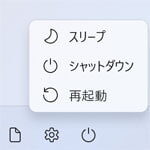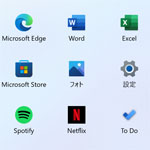
Windows11 でスタートメニューにピン留めしたアプリを並び替える方法を解説します。
Windows11 ではスタートメニューが刷新され、スマートフォンのホーム画面に近い印象になりました。スタートメニューに好きなアプリを並べる事ができます。
スタートメニューに配置(ピン留め)したアプリは、並べ替えも自由自在です。よく使うアプリは上の方に配置したり自由にカスタマイズしてみてください。
目次
スタートメニューのアプリを並び替えるには?
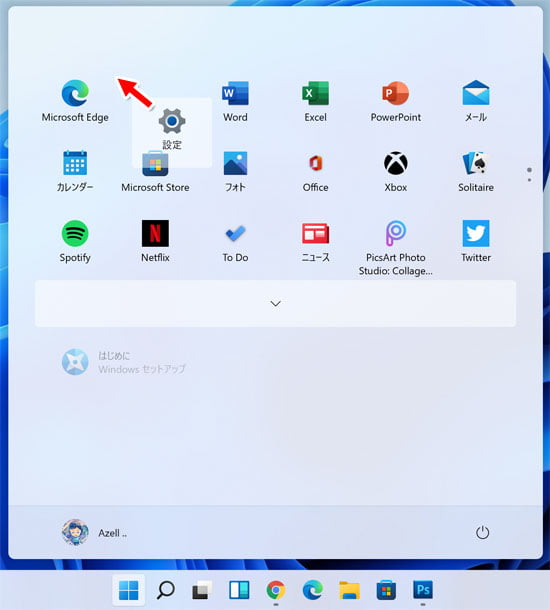
スタートメニューのアプリの並び替え方法は単純で、マウスでドラッグして好きな場所へ移動するだけです。
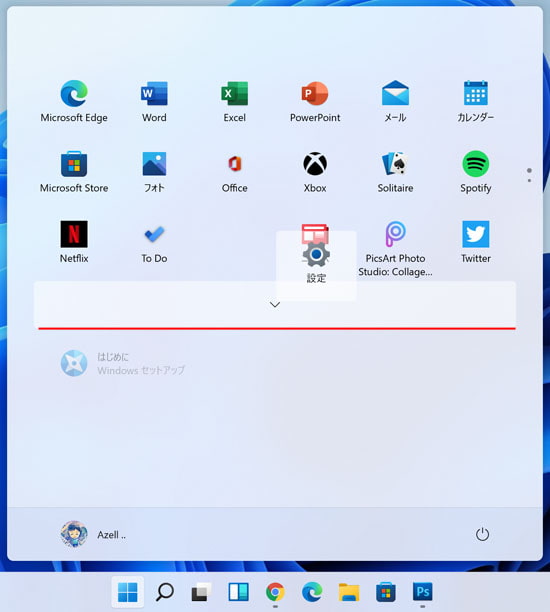
アプリを下の方へ移動すると、上図のように大きな▼ボタンが表示されます。そこまで移動すると、スクロールした次の画面へアプリを移動する事ができます。
不要なアプリを消す
スタートメニューに不要なアプリがあれば削除してすっきりさせましょう。
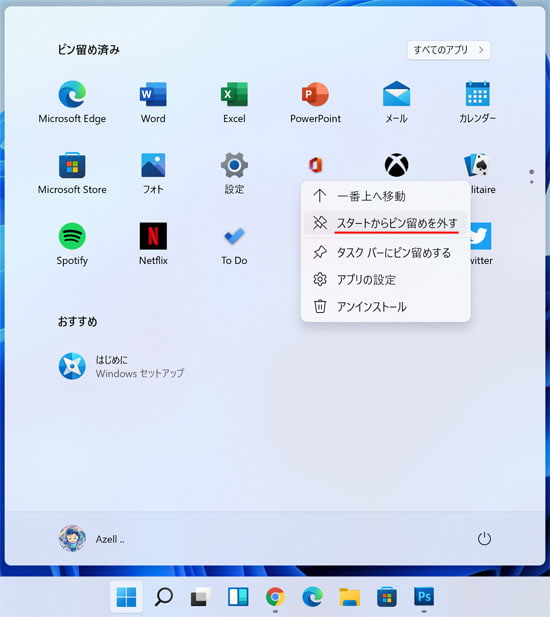
消したいアプリを右クリックして、メニューの中から「スタートからピン留めを外す」を選択します。
表示するアプリの数を増やす
標準設定はスタートメニューに表示されるアプリは3列ですが、4列に増やす事ができます。
スタートメニューのその他のカスタマイズ
スタートメニューのおすすめを消す
スタートメニューに表示されるおすすめを消す事ができます。
ピン留めアプリをフォルダー化する
スタートメニューのピン留めアプリを、フォルダー化してまとめる事ができます。
電源ボタンの横にショートカットを作る
スタートメニューの電源ボタンの横に、設定のショートカットを作る事ができます。
関連記事
簡単に従来の右クリックメニューを開くには?